Создать новый аккаунт в Фейсбуке
Facebook – платформа, предоставляющая колоссальный спектр возможностей как для личного общения, новых знакомств, так и для бизнес-деятельности, продвижения товаров и услуг, а также – для множества других сфер деятельности. И первым шагом на пути в этот огромный мир является создание аккаунта.

Проанализируем, какие же существуют типы учетных записей в Facebook, для каких задач они создаются, и как правильно сгенерировать аккаунт в самой большой в мире социальной сети.
Виды учетных записей
Создавая тот или иной вид аккаунта, необходимо предварительно определиться, для достижения каких целей будет вестись работа, и какие процессы предполагается для этого задействовать.
Исходя из этих соображений определяется тип создаваемого аккаунта в Фейсбуке:
- Личный профиль. Создается одним человеком для себя лично, используется для общения, хранения и демонстрации фото- и видеоконтента, размещения текстовых постов, содержащих различную информацию. Владелец профиля может, исходя из соих желаний и потребностей, настраивать видимость своих постов другим людям.
- Страница. Её можно создать от имени человека (например, какой либо известной личности) или организации (производственной, коммерческой компании, общественного движения). Также страница может быть создана от имени бренда или торговой марки. Страница в Facebook относится к общедоступным онлайн-ресурсам, они индексируются поисковыми системами, активно используются для платного продвижения какого-либо товара или услуги. Управляет страницей или один человек, или несколько людей, распределивших свои функции.
- Группа. Это – создаваемое в социальной сети онлайн-сообщество, где люди, объединенные некими общими взглядами или интересами, могут общаться и обмениваться информацией. Группа отличается от страницы большим спектром возможностей, а также более активным взаимодействием пользователей. Внутри группы могут быть установлены правила для вступления и ограничения в плане доступа к размещаемому контенту. Как и страницы, группой может управлять и один человек, и несколько людей с разными полномочиями.
Важно! Независимо от того, какой тип аккаунта предполагается создать, работа в социальной сети начинается с создания личного профиля. Это – основной этап, без которого невозможно создание ни аккаунта, ни страницы, ни группы.
Бесплатно, а номер – по желанию
Человек, впервые посетивший социальную сеть Facebook, открыв сайт, видит на главной странице опцию входа в уже существующую учетную запись, а также предложение создать новый аккаунт. Причем, указано, что создание нового аккаунта – бесплатно. Без этой процедуры невозможна никакая другая активность в социальной сети.
Зарегистрировать личный профиль
На компьютере
С помощью веб-версии создать личный аккаунт в Facebook можно следующим образом:
- Зайдите на сайт социальной сети.
- Заполните предложенные поля в разделе регистрации.
- Нажмите «Регистрация».
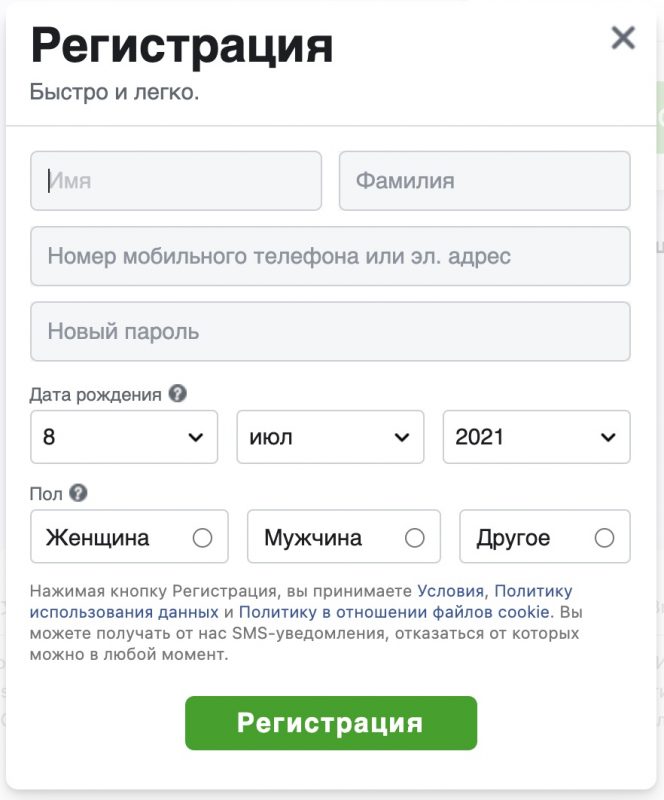
При регистрации в Facebook обязательно нужно учитывать:
- Данная платформа настаивает на использовании человеком исключительно его подлинных личных данных.
Для желающих всё-таки зарегистрироваться под вымышленными именами и фамилиями – совет: используйте псевдонимы, максимально напоминающие имена и фамилии среднестатистических людей. Чрезмерно упрощенный или наоборот тяготеющий к экзотичности псевдоним – стопроцентное основание для проверки и отказа в регистрации.
- Для создания аккаунта в Фейсбуке нужно указать при регистрации или номер мобильного телефона, или адрес электронной почты.
- Номер телефона непременно указывается с международным кодом страны.
Через приложение на телефоне
Создать личный аккаунт в Facebook можно также с помощью смартфона, войдя в социальную сеть с помощью браузера или бесплатно скачав приложение в Play Market или AppStore.
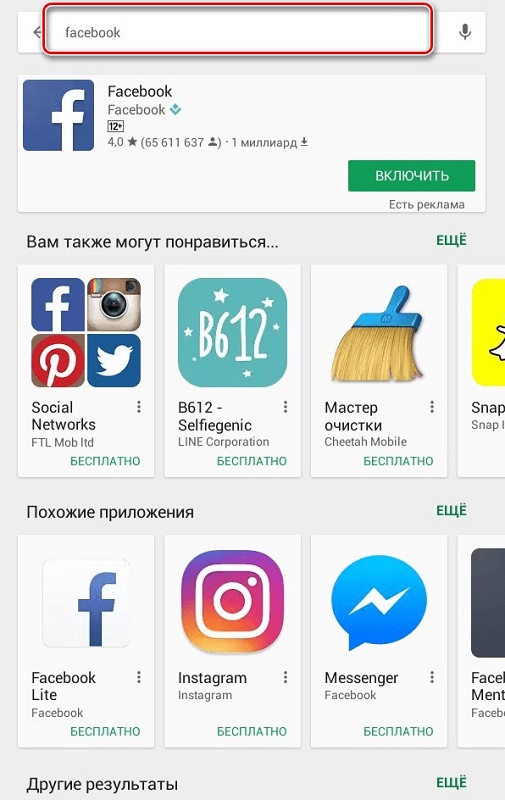
Скачав и открыв приложение:
- Найдите и откройте «Создать аккаунт Facebook».
- Внесите в предлагаемые разделы личные данные: фамилию и имя, пол, дату рождения.
- Приложение выдаст по умолчанию запрос на указание номера телефона, но если вы не хотите его указывать, нажмите на «При помощи электронного адреса» и используйте при регистрации почту.
- Придумайте и введите пароль, а затем нажмите «Зарегистрироваться».
Приложение предложит по умолчанию загрузить во френд-лист контакты, имеющиеся на устройстве, а затем будет искать по ним людей, зарегистрированных в соцсети, и предлагать добавить их в друзья. От задействования этой опции можно отказаться, а можно задействовать её позже.

Подтверждение регистрации
Следующие действия, выполняемые после регистрации – активация аккаунта Facebook. Суть данной процедуры – подтверждение подлинности личных данных. Это необходимо для получения пользователем доступа ко всем опциям социальной сети. Перед подтверждением учетной записи откройте или электронную почту, или раздел с СМС-сообщениями – в зависимости от того, что указывалось во время регистрации.

Письмом или СМСкой вы получите код, который нужно ввести в предлагаемое окно, чтобы регистрация была подтверждена.
Если код не пришел:
- Проверьте, правильно ли вы заполнили раздел с телефонным номером или электронным адресом, при необходимости исправьте ошибку.
- Снова запросите отправку кода.
- Если и после этого код не пришел, запросите звонок, чтобы получить голосовое сообщение.
- Проверьте в почте папки «Спам» и «Соцсети».
- Если не помогло ни одно из перечисленных выше действий, используйте вместо телефона электронную почту или же наоборот.
После регистрации и активации профиля, когда он готов к работе, можно ввести дополнительную информацию: место жительства, место работы, интересы, а также можно добавить аватар и обложку.

Когда аккаунт создан, он может стать основой для любой страницы, группы, сообщества, а также быть использованным для рекламной кампании.
Создать группу
Группы Facebook создаются преимущественно для общения. Это чаще всего группы, состоящие из членов одной семьи, из компании друзей или же людей, объединенных общими интересами. Группу также могут создавать сотрудники одного предприятия для общения по работе. При необходимости группу скрывают от посторонних и вводят модерацию на прием новых членов.
Группу создают таким образом:
- В опции «Создать» найдите «Группа». В мобильном приложении – меню и Ξ – «Группы» – «+ Создать».
- Введите название группы.
- Добавьте минимум одного участника для активации группы, а лучше – 5-10 пользователей.
- Установите нужные настройки конфиденциальности и видимости.
- Нажмите «Создать».
Итак, вы создали на Facebook собственное сообщество и стали его администратором.
Создать страницу
Страницы, как правило, создаются для продвижения бизнес-проектов. Это – очень хороший способ рассказать о товарах или услугах и привлечь новых покупателей или клиентов. Страницы также могут создаваться и с другой целью. Есть страницы общественных, благотворительных организаций, сообществ творческих людей. Успешные и существующие на протяжении длительного времени страницы в Facebook имеют сотни тысяч подписчиков.

Инструкция по созданию бизнес-аккаунта или личного аккаунта Facebook:
- Откройте свой профиль и нажмите расположенную в верхней части экрана кнопку «Создать».
- Выберите «Страница».
- Выберите из предложенного: страница компании или бренда для продвижения товаров или услуг, страница публичной личности или сообщества, создаваемая для размещения контента и для общения.
- Под выбранным вариантом нажмите «Начать».
- Введите название страницы.
- Введите информацию о компании или виде деятельности публичной личности.
- При регистрации страницы компании или бренда обязательным является наличие контактной информации.
- Нажмите «Продолжить».
- Добавьте аватарку или обложку.
Создать коммерческий аккаунт

Если вы хотите создать коммерческий аккаунт Facebook при помощи мобильного устройства, то в приложении сначала нажмите Ξ, затем – «Страницы», затем – «+ Создать».
Чтобы поделиться информацией о странице, под обложкой существует опция «Поделиться». С её помощью можно создать публикацию, которую затем разместить в собственной хронике, на странице друга, в группе или же разослать в качестве личного сообщения. Такого рода небольшая презентация воспринимается аудиторией значительно лучше, если содержит небольшой анонсирующий текст и тематическое изображение. Также не забывайте, что публикации специфического характера интересны только целевой аудитории.
Если есть необходимость дополнительно оформить страницу и наполнить её определенным содержимым, то:
- Вверху страницы в опции «Настройки».
- Найдите раздел «Общие» и задействуйте там статус «Страница снята с публикации».
Когда создание страницы будет закончено, возобновите её показ.
Создать рекламный аккаунт
Наверняка владельцы бизнес-страниц в Facebook задумывались о том, как привлечь новых читателей и новых клиентов. Существуют бесплатные методы продвижения, но они не гарантируют стопроцентного попадания на целевую аудиторию. Такой эффект может дать реклама.
Для того чтобы вести в Facebook рекламную деятельность и заниматься платным продвижением, нужно создать рекламный аккаунт. В нём социальная сеть аккумулирует информацию о расходовании средств, показах, а также об активности пользователей. Создать рекламный аккаунт можно, имея активную бизнес-страницу, а также внеся в личный профиль платёжную информацию.

Создание рекламного аккаунта в Facebook:
- Откройте страницу.
- В правом нижнем углу под публикацией, которую вы хотели бы сделать рекламной, нажмите «Поднимать».
- Откроется окно, где нужно настроить: аудиторию для данной рекламы, валюту оплаты, тип бюджета (дневной или на оговоренный срок), длительность показа (постоянно или до конкретной даты).
- Выберите страну и часовой пояс. При работе с этой опцией учитывайте, что она задействуется только один раз, и возможности редактирования нет. Попытка изменить часовой пояс приведет к закрытию аккаунта. Потому внимательно относитесь к этим настройкам, которые определяют время показов рекламы.
- Внесите информацию о способе оплаты и предпочтительном для вас платежном средстве. К заполнению этого раздела также относитесь очень внимательно, так как определяется способ оплаты за рекламу в дальнейшем.

Это важно! Если вы выбираете QIWI или Yandex, то соглашаетесь на неавтоматические платежи — когда деньги по предоплатной системе сначала вносятся на баланс, а потом равномерно расходуются. Показы производятся до списания всей суммы. Позже вы можете заменить форму оплаты на банковскую карту.
Если вы выбираете банковскую карту или PayPal, то устанавливаются автоматические платежи, то есть постоплата. При такой форме оплаты показы производятся в соответствии с настройками, а счета выставляются по факту.

Рекламный аккаунт на Facebook считается полностью зарегистрированным после привязки платёжного средства и после первой оплаты. Ход рекламной кампании можно отслеживать с помощью опции «Центр рекламы», которая будет доступна на вашей странице.
Также имеется более продвинутый сервис для работы с рекламой в Facebook – Ads Manager. Им могут воспользоваться все зарегистрированные пользователи социальной сети, также есть соответствующее приложение для мобильных устройств. Сервис отличается широким спектром настроек, а также позволяет контролировать расходы на рекламу и отслеживать статистические показатели.